पीसी से इंस्टाग्राम रील्स कैसे बनाएं और पोस्ट करें
इंस्टाग्राम नायक / / April 23, 2023

अंतिम बार अद्यतन किया गया

क्या आप जानते हैं कि आप अपने पीसी या मैक से इंस्टाग्राम रील्स जोड़ सकते हैं? यदि आप सुनिश्चित नहीं हैं कि कैसे, नीचे दिए गए चरणों का पालन करें।
रील्स इंस्टाग्राम पर एक मजेदार फीचर है जो आपको 90 सेकंड तक की लंबाई में मल्टी-क्लिप वीडियो बनाने की अनुमति देता है। आपके फ़ोन पर, Instagram रील्स के लिए अलग-अलग टूल हैं, जैसे टेक्स्ट, ऑडियो और AR फ़िल्टर जोड़ना।
हालाँकि, क्या आप जानते हैं कि आप पीसी से इंस्टाग्राम रील्स बना और पोस्ट कर सकते हैं? जबकि वेब संस्करण में मोबाइल जैसी कई सुविधाएँ शामिल नहीं हैं, फिर भी आप रीलों को अपनी टाइमलाइन में जोड़ सकते हैं।
यह विकल्प आसान है यदि आपके पास अपने पीसी पर एक वीडियो है जिसे आप अपने फोन पर स्थानांतरित नहीं करना चाहते हैं और साइट पर अपलोड करना चाहते हैं। अपने पीसी या मैक से इंस्टाग्राम रील्स बनाने और पोस्ट करने के लिए नीचे दिए गए चरणों का पालन करें।
पीसी या मैक से इंस्टाग्राम रील्स कैसे बनाएं और पोस्ट करें
उपलब्ध विकल्पों के संदर्भ में आपके डेस्कटॉप से रील बनाना थोड़ा विवश है। एक उदाहरण Instagram की ऑडियो लाइब्रेरी से ऑडियो शामिल करने में असमर्थता है। आपको अपने डेस्कटॉप पर किसी तृतीय-पक्ष एप्लिकेशन से मूल ऑडियो का उपयोग करना होगा या ऑडियो में संपादित करना होगा।
इसके अलावा, आप इंस्टाग्राम ऐप पर ही स्टिकर, विज़ुअल फीचर्स या टेक्स्ट नहीं जोड़ सकते हैं। हालाँकि, आप वीडियो को क्रॉप और ट्रिम कर सकते हैं और रील के लिए एक कवर इमेज चुन सकते हैं।
अपने पीसी से रील पोस्ट करने के लिए:
- लॉन्च करें इंस्टाग्राम वेबसाइट आपके वेब ब्राउज़र से।
- क्लिक करें बनाएं बाएं पैनल से विकल्प।
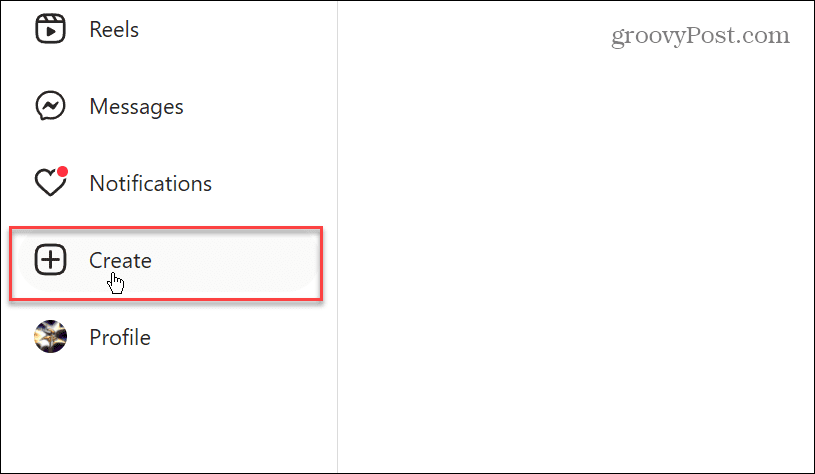
- नीचे नई पोस्ट बनाएं विंडो, क्लिक करें कंप्यूटर से चुनें बटन या अपनी छवि या वीडियो खींचें।

- यदि आप बटन पर क्लिक करते हैं, फाइल ढूँढने वाला लॉन्च होगा ताकि आप उस आइटम के स्थान पर ब्राउज़ कर सकें जिसे आप जोड़ना चाहते हैं।
- वीडियो या फोटो को हाइलाइट करें और क्लिक करें खुला बटन।
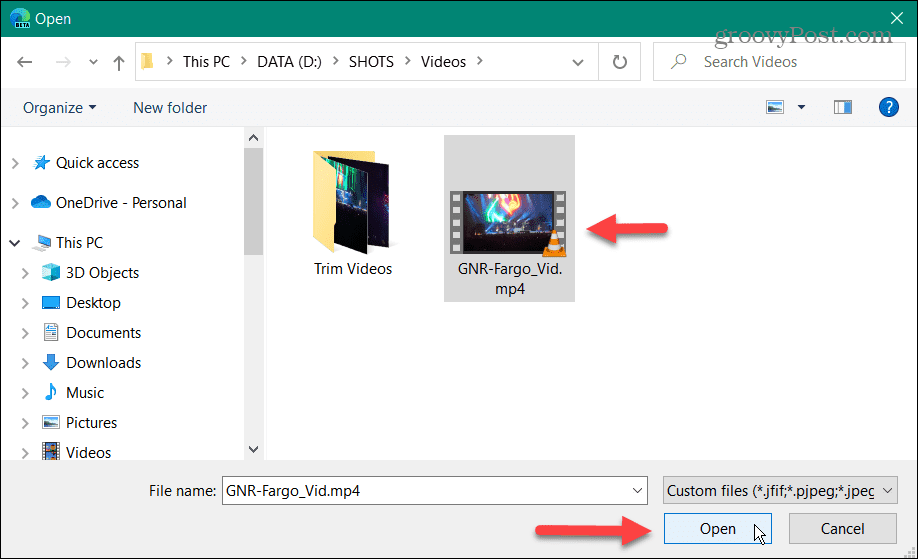
- ए काटना आपकी रीलों तक पहुँचने के बारे में एक सत्यापन संदेश के साथ विंडो दिखाई देगी—क्लिक करें ठीक बटन।
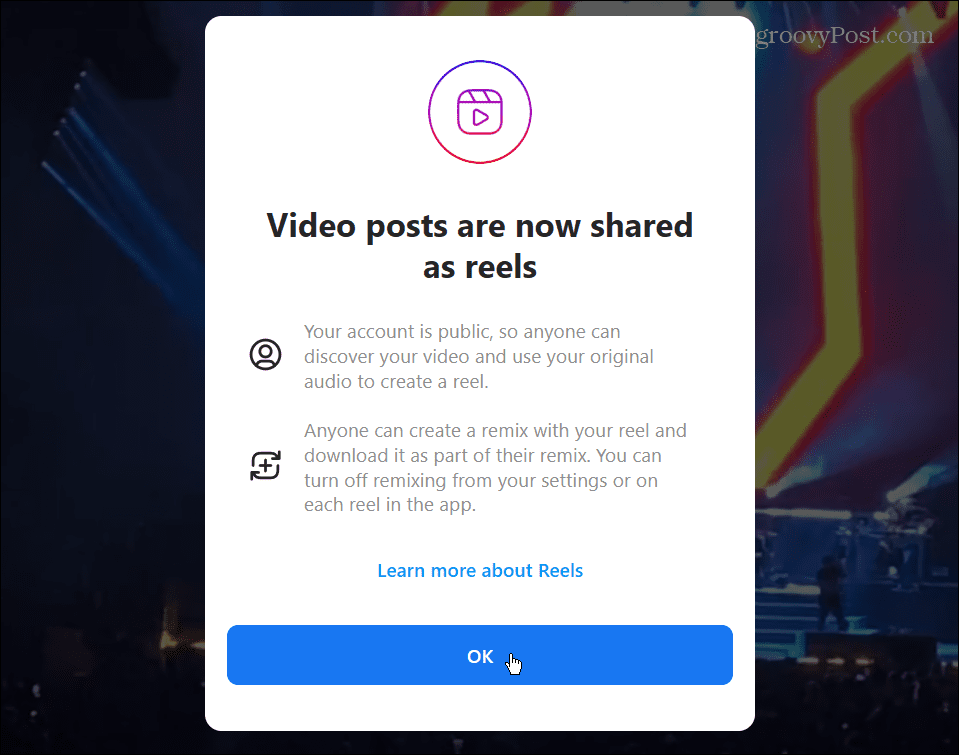
- अब आप कर सकते हैं अपना वीडियो क्रॉप करें आप जिस आकार से चाहते हैं काटना स्क्रीन।

- आपके वीडियो को आपकी पसंद के अनुसार क्रॉप करने के बाद, पर क्लिक करें अगला ऊपरी-दाएँ कोने में बटन।
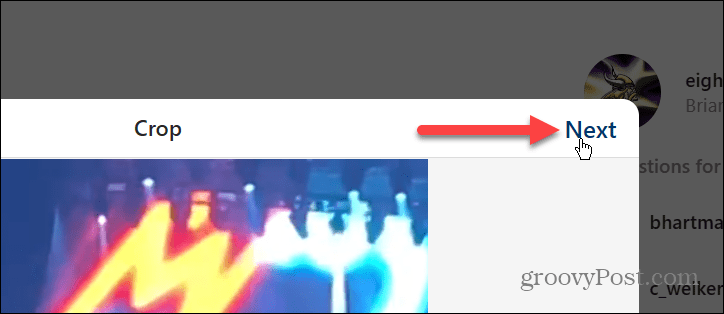
- अगला है संपादन करना स्क्रीन। स्क्रीन से, क्लिक करके अपनी कवर फ़ोटो चुनें कंप्यूटर से चुनें लिंक में कवर फोटो अनुभाग।
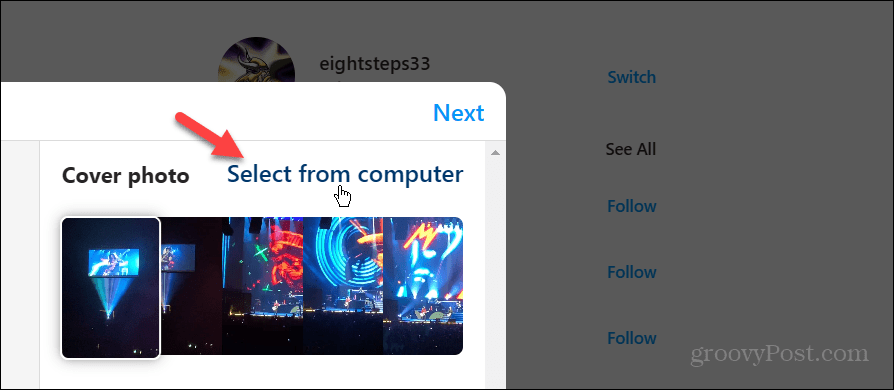
- फ़ाइल एक्सप्लोरर में आप जिस कवर फोटो का उपयोग करना चाहते हैं, उसके स्थान पर नेविगेट करें और उसका चयन करें।
- इसी खंड में, आप कर सकते हैं वीडियो ट्रिम करें उन हिस्सों को काटकर जिन्हें आप शामिल नहीं करना चाहते हैं। यदि आप वीडियो की लंबाई कम करना चाहते हैं तो यह मुख्य रूप से एक अच्छा विकल्प है।
- सुनिश्चित करें आवाज़ वीडियो के ऑडियो को बनाए रखने के लिए बटन को चालू रखा गया है।

- जब आप रील से खुश हों, तो क्लिक करें अगला ऊपरी दाएं कोने में बटन।
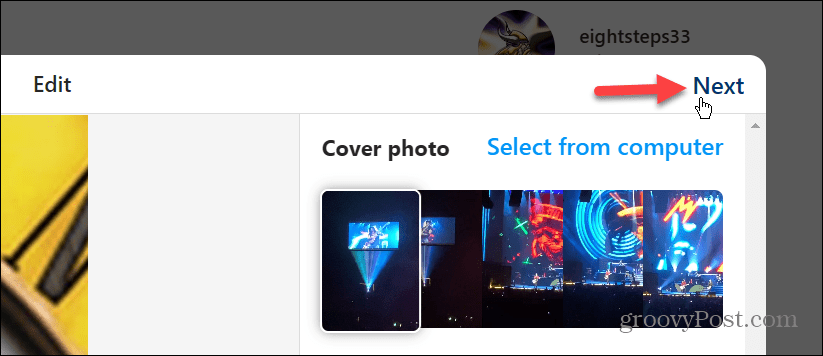
- अपनी रील के लिए कैप्शन टाइप करें (आप इमोजी भी चुन सकते हैं) और अपनी जगह (यदि आप चाहें), अभिगम्यता और उन्नत सेटिंग्स।
- क्लिक करें शेयर करना अपनी रील को Instagram पर पोस्ट करने के लिए बटन।
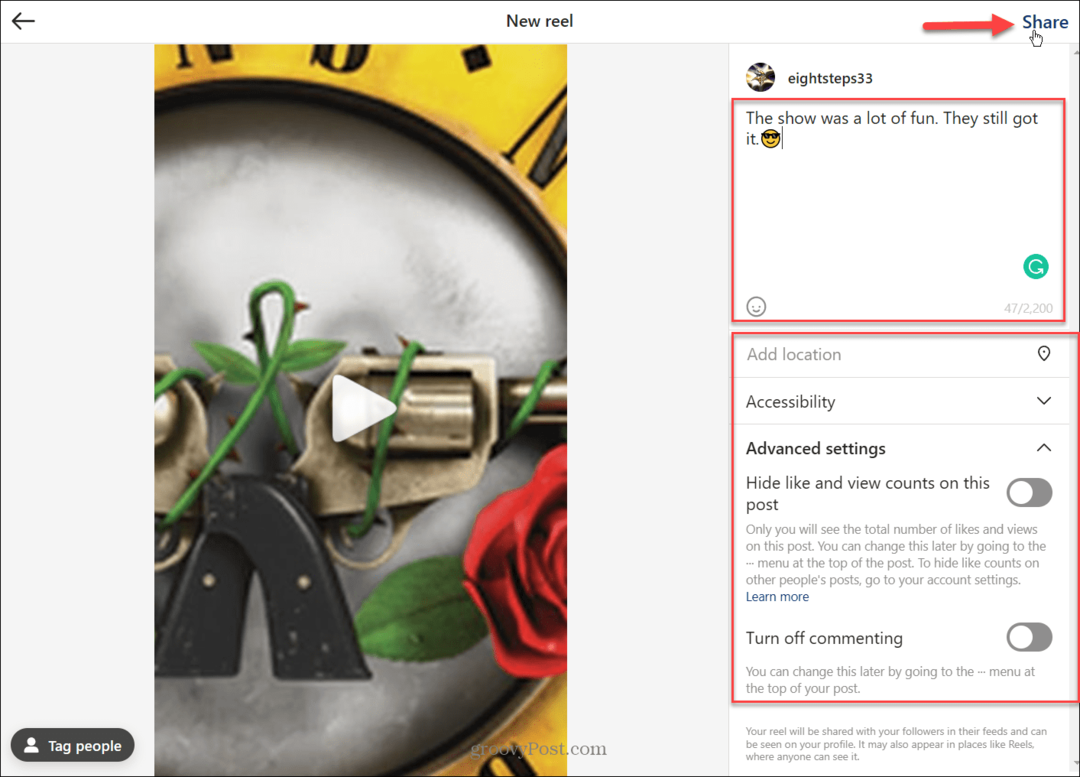
आपके द्वारा एक नई रील बनाने के बाद, Instagram इसे आपके खाते में जोड़ देगा, और आपके मित्र और अनुयायी आपकी नई पोस्ट का आनंद ले सकते हैं। इसके अतिरिक्त, आपको एक संदेश प्राप्त होगा जो आपको सूचित करेगा कि आपकी पोस्ट सफलतापूर्वक साझा की गई थी।
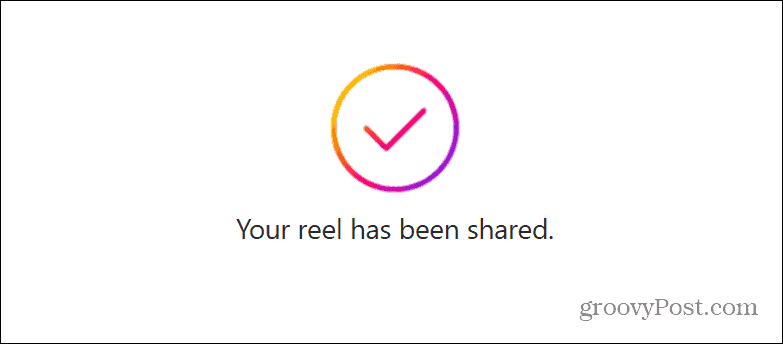
इंस्टाग्राम पर रील्स फीचर की लोकप्रियता क्रिएटर्स और अन्य यूजर्स के बीच बढ़ी है, जो व्यापक ऑडियंस तक पहुंचने के लिए इसका लाभ उठाते हैं। हालांकि, यह केवल क्रिएटर्स और व्यवसायों के लिए नहीं है। चूंकि यह बहुमुखी है, आप अपने मित्रों और अनुयायियों के साथ एक छोटा वीडियो साझा करके आनंद ले सकते हैं।
आप इसे मोबाइल ऐप या डेस्कटॉप के जरिए जल्दी से पूरा कर सकते हैं।
अपने पीसी से इंस्टाग्राम का उपयोग करना
आपके फोन से इंस्टाग्राम पर रील्स के रूप में शानदार वीडियो पोस्ट करने की क्षमता सुविधा के लिए बहुत अच्छी है। आप इसकी अंतर्निहित संपादन सुविधाओं का भी उपयोग कर सकते हैं जो डेस्कटॉप से अधिक प्रदान करती हैं। फिर भी, ऐसे समय होंगे जब कम संपादन क्षमता होने के बावजूद आपके पीसी से कुछ पोस्ट करना अधिक उपयुक्त होगा।
बेशक, आप Instagram से अधिकतम प्राप्त करने के लिए अन्य टिप्स और ट्रिक्स का उपयोग कर सकते हैं। उदाहरण के लिए, अपना खाता लॉक करें अपने Instagram में 2FA जोड़ना खाता, या हमारे गाइड की जाँच करें 15 कूल इंस्टाग्राम टिप्स और ट्रिक्स अपने खेल को ऊपर उठाना शुरू करने के लिए।
यदि आप नहीं चाहते कि जब आप सोशल मीडिया सेवा पर हों तो दूसरों को पता चले, तो आप कर सकते हैं इंस्टाग्राम पर अपना स्टेटस छुपाएं. और अगर ऐप आपके फोन पर खराब चल रहा है, तो आप कर सकते हैं Instagram कैश साफ़ करें इसके प्रदर्शन और जवाबदेही में सुधार करने के लिए।
अपनी विंडोज 11 उत्पाद कुंजी कैसे खोजें
यदि आपको अपनी विंडोज 11 उत्पाद कुंजी को स्थानांतरित करने की आवश्यकता है या ओएस की क्लीन इंस्टाल करने के लिए बस इसकी आवश्यकता है,...



